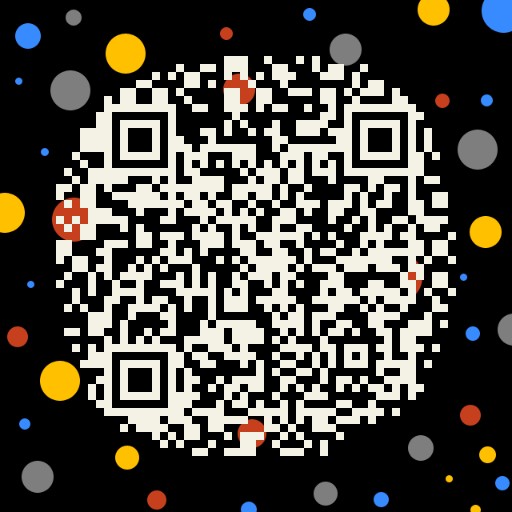SVN
SVN的概述
SVN 的概述
SVN简称Subversion的简称,是一个开放源码的版本控制系统,相较于RCS、CVS,它采用了分支管理系统,它的设计目标就是取代CVS。互联网上很多版本控制服务已从CVS迁移到Subversion.说的简单一点SVN就是用于多个人共同开发同一项目,共用资源的目的。
SVN的作用
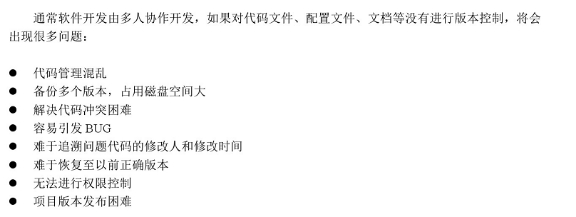
主流的版本控制
VSS :Visual Source Safe 微软的
CVS
SVN : Apache的
Git :
SVN的安装
SVN的使用的模式:
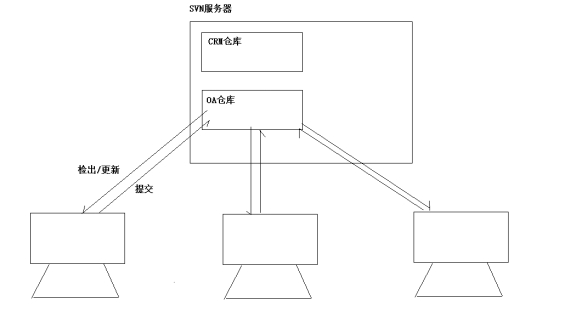
- SVN的使用模式:
- 复制 –> 修改 –> 合并的方案(主要)
- 锁定 –> 修改 –> 解锁的方案
SVN的体系
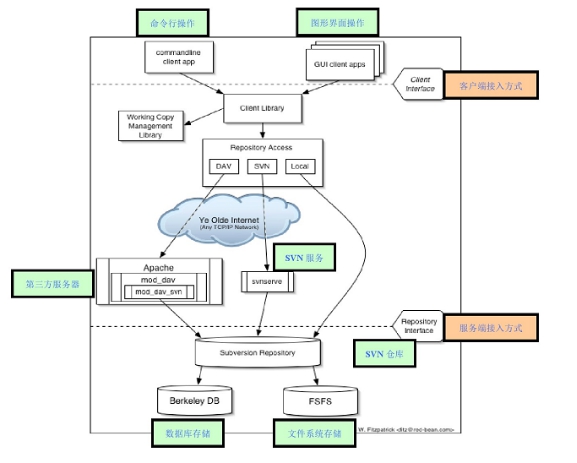
安装VisualSVN
注意端口,默认是443,很有可能被虚拟机占用,可以改为 8443(我用的8443),可以在命令行查看端口号
netstat -ano可以命令行里输入
services.msc查看服务是否启动。
创建仓库,创建工程
SVN的基本的使用
安装客户端软件
安装 TortoiseSVN
SVN的权限管理
- 在Users上创建用户
- 右键Create User,输入用户名跟密码
- 在Groups创建组,直接给用户名创建权限不太方便
- 右键Create Group,输入用户名跟描述
- 给组里添加用户
- 选中组,右键Edit —> Add.
- 给仓库去设置权限
- 仓库右键 Properties 设置权限
- 在仓库中创建一个工程,内容一般放在
trunk中,branches里放的是分支。
使用
不同的步骤文件对应的图标会变
- 创建两个文件夹(A,B),分别作为要测试的仓库
- 右键
CheckOut输入用户名密码,完成跟服务器同步- 若失败,想重新弄一下,需要
右键 ---> setting --> clear Data清理一下缓存
- 若失败,想重新弄一下,需要
- 在A的一端可以创建一个文件,然后
右键 ---> TortoiseSVN ---> Add- 现在只是添加到SVN的管理(文件图标有一个小加号)
- 提交到SVN的服务器
右键 ---> SVN Commit...(现在跟服务器上的代码是同步的文件图标有一个小对勾)
- B中要想在同步服务器中的东西,直接
右键 --->update即可 - 在B的一段修改代码,文件会变成小叹号,表示与服务器端的不一样
- 在A的一端,要先更新,
右键 --->update,写完了再提交 - 也可以恢复历史版本,
右键 ---> TortoiseSVN ---> Update to Revision...点 show log 恢复到指定的版本
解决冲突
- 当两个人共同操作的时候,一个人已经提交了,另外一个人的就不是最新的版本了,他在提交的时候就不是最新的了,就会出现冲突
- 解决:出现冲突后,删掉没用的文件,把叹号里的东西没用的都删除,在提交即可
- 还有一种方法,修改后,右键 —> Resolve…(来标记冲突已经解决)
SVN的 Eclipse 的插件
安装
低版本的跟MyEclipse:site中的两个文件夹拉出来放到一个叫做SVN文件夹中,然后扔到Eclipse里
现在使用的Eclipse中安装:
Help ---> Install new SoftWare ---> add ---> Archive ---> SVN插件的地址- 如果没有联网的话,把下边最后一个对勾去掉,否则不会成功
- 检查是否安装:右上角点开看是否有SCV资源库研究 或 右键项目 Team —> Share Project 有SVN则成功了
使用
- 发布一个项目
- 在Eclipse中的SVN模块中,新建一个资源库的位置,路径为SVN服务器上要发布的地址,
- 项目 右键 —> share Project —> svn —>选择已有的项目
- 再在项目,右键 —> teap —>提交
- 下载,检出
- 在Eclipse中的SVN模块中,新建一个资源库的位置,路径为SVN服务器上要下载的地址。
- 则在这个路径底下就会有那个项目,在右键 —> 检出为… —> 输入项目名(注意不要重复)
- 使用
- 先更新,右键 —> team —> 更新 , 在改代码
- 在提交,右键 —> team —> 提交
- 删除项目
- 因为项目已经被SVN管理,所以不要直接删除,要右键—>断开连接,再删除
- 可以选择是否删除隐藏的
.snv文件
小组协作
|
|